相信很多朋友都遇到过以下问题,就是MathType编辑半中括号的操作步骤。针对这个问题,今天手机之家小编就搜集了网上的相关信息,给大家做个MathType编辑半中括号的操作步骤的解答。希望看完这个教程之后能够解决大家MathType编辑半中括号的操作步骤的相关问题。
本教程主要给各位亲们讲解了MathType编辑半中括号的详细操作步骤,需要了解的亲们可以一起去看看下文MathType编辑半中括号的操作步骤,希望能够帮助到大家。
MathType编辑半中括号的操作步骤
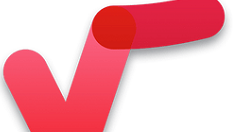
打开MathType编辑窗口,在“分隔符”模板中选择“天花板”模板,点击继续输入即可。此模板中有两种,一种是下半框,一种是上半框,可根据自己需要来选择。
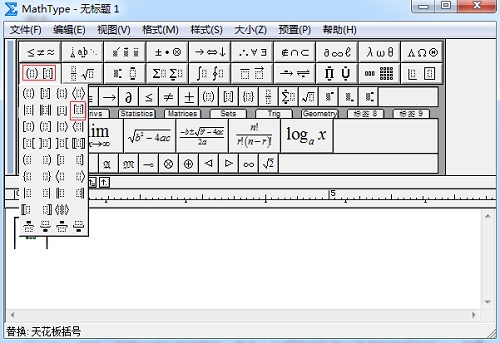
提示:若用键盘输入半方括号,会出现无法将公式全部包住的情况,如图。所以在MathType中输入符号时建议使用模板,很多人为提高效率会使用快捷键来输入,但MathType中符号也都有相应快捷键,使用快捷键也可达到相同效果,但是单纯使用键盘上的符号就会出现不一样的情况。
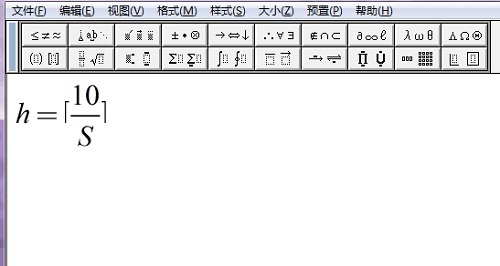
还不了解MathType编辑半中括号的相关操作的朋友们,不要错过小编带来的这篇文章哦。